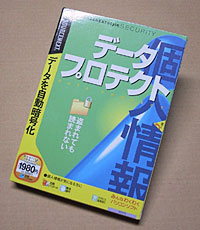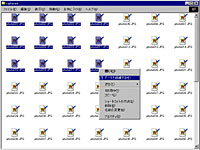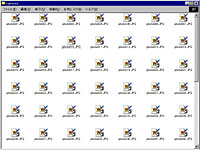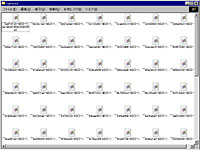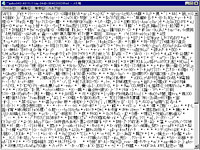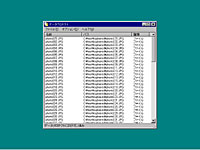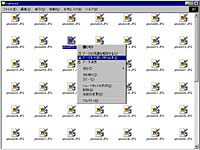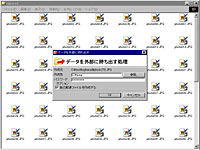|
|
|
 |
||||||||||||||||||||||||||
大切なデータを暗号化したまま利用できるセキュリティソフト |
||||||||||||||||||||||||||
情報保護と言えば、システムにパスワードを設定してパソコン自体の利用を制限したり、アンチウイルスソフトやファイアウォールなどを利用してネットワークからの不正侵入を防止するといった手法が一般的。ところがこのデータプロテクトは、もしデータが漏洩してしまったとしても、それを利用できないものにしてしまおうという、ちょっと方向性の違ったアプローチを採用している。 データプロテクトは、パソコン内に保存されているファイルやフォルダを暗号化するソフトである。ポイントは暗号化されているかどうかをユーザーが意識する必要がないという点。パソコンへのログインと同じように、起動時に1度だけパスワードを入力しておけば、アプリケーションなどがデータを利用しようとするたびに暗号化解除処理が自動的に実行される。ファイルやフォルダを暗号化した状態のまま保存しておき、普段と変わらない操作で利用できるのである。 実を言えば、Windows自体にもデータプロテクトと似たような機能が搭載されている。パソコンへのログイン情報やインターネットプロバイダへ接続する際のID、パスワード情報などは暗号化された状態で保存されているのだ。データプロテクトはこの機能をさまざまなデータファイルで利用できるよう一般化、発展させたものだと考えて良いだろう。 ファイルやフォルダの暗号化には単純な情報保護以上の意味がある。たとえば、アドレス帳に登録されたメールアドレスを収集し、勝手にメールを送りつけることで広がっていくウイルスがある。しかし、アドレス帳が暗号化されていれば、こうしたウイルスがシステムに侵入したとしてもデータを取得することができず、動きが取れないのだ。 この場合、ユーザー自身は被害を受けることになるが、少なくとも自分のパソコンから友人知人や顧客宛にウイルス入りメールを送りつけてしまうという最悪の事態は避けられる。万が一、アンチウイルスソフトやファイアウォールが突破されたときには、最終防衛ラインの役割を果たしてくれるのである。
暗号化の手順は非常に簡単。マイコンピュータやエクスプローラから、普段ファイルを管理するときと同じ要領でファイルやフォルダを選択する。次にマウスの右ボタンクリックでポップアップするコンテキストメニューから「データを保護する」を選ぶ。これだけである。処理済みのデータのアイコンには、錠のマークが付け加えられるので、一目で見分けられる。 解除するときも同様、コンテキストメニューから「データの保護を解除する」を選べば良い。暗号化と暗号化解除には少々時間を取られるが、最近の高速なパソコンなら気になるほどではないだろう。
なお、パスワードを入力せず、自動暗号化解除が動作していない状態では、暗号化されたファイルやフォルダに読み取り専用、隠しファイル、システムの各属性が与えられる。Windowsの表示設定を「すべてのファイルを表示する」にしていない限り、その存在自体が隠されてしまうのである。 また、ファイル名やフォルダ名は意味不明の文字列に置き換えられるため、名称から内容を類推することもできなくなる。強引にデータを覗き見ても役に立たない無意味な文字の羅列でしかない。
データプロテクトには、起動時の手間を省くための機能が用意されている。パスワード入力の代わりになるログオンキーファイルを作成してくれるのだ。ログオン時にこのキーファイルが見つかれば、パスワード入力をスキップして自動起動するのである。ログオンキーファイルは非常にコンパクトな上、パソコンがストレージとして認識できるデバイスならどこにでも作成することができる。普段使っているUSBフラッシュメモリやメモリカードなどに保存しておけば、それがそのままセキュリティキーとして機能するのだ。 ちなみに筆者はログオンキーファイルをパソコンのドライブ内に保存していた。こうするとスタートアップ時に自動起動するので非常に便利なのだ。セキュリティ面では不利だが、自宅に置いたパソコンなら使い勝手を優先させてしまっても良いだろう。 データプロテクトをインストールすると、コンテキストメニューには暗号化関係以外にも項目が加わる。1つは「データを外部に持ち出す」。文字通り、セキュリティを保ったままデータを別のパソコンへコピーしたり、あるいはメールに添付して送りたいときに便利な機能だ。 仕組みは、ZIP形式やLZH形式のファイルを扱う圧縮ユーティリティと似ている。パスワードを設定してファイルやフォルダを圧縮し、いわゆる自己解凍形式の実行ファイルとして出力するのである。できあがったファイルのアイコンをダブルクリックするとダイアログボックスが表示され、作成時に設定したパスワードを入力すれば元のファイルが展開するというわけだ。 もう1つは「データ消去」。通常のファイル削除後に残ってしまうわずかな痕跡を含め、完全に近い形でデータを消し去る機能だ。米国国防総省規格に基づいた信頼性の高い方式で、これを使うと削除ファイル復旧ユーティリティなどでもデータを読み取ることができなくなる。他人とパソコンを共用している場合やリムーバブルメディアを貸し借りしている場合など、この「データ消去」で情報を完全に抹消すれば安心だ。
ちなみに、データプロテクトではRC4という暗号方式を採用している。インターネット上の通販サイトや会員制ページなど、「セキュリティで保護されたページ」へ接続するときの通信暗号化に広く利用されている方式だ。今のところ、この暗号が破られる確率はゼロに近いといわれている。ということは、パスワードを忘れてしまったり、あるいはログインキーファイルを保存したUSBフラッシュメモリを紛失してしまったりすると、暗号化したデータは諦めざるを得なくなってしまうのだ。場合によってはシステム全体をリカバリしなければならなくなる可能性もあるので、ご注意いただきたい。 ■ URL 製品情報 http://sec.sourcenext.info/products/d_protect/ ソースネクスト http://www.sourcenext.com/ (斉藤成樹) 2005/11/09 10:58 |
| Broadband Watch ホームページ |
| Copyright (c) 2005 Impress Watch Corporation, an Impress Group company. All rights reserved. |